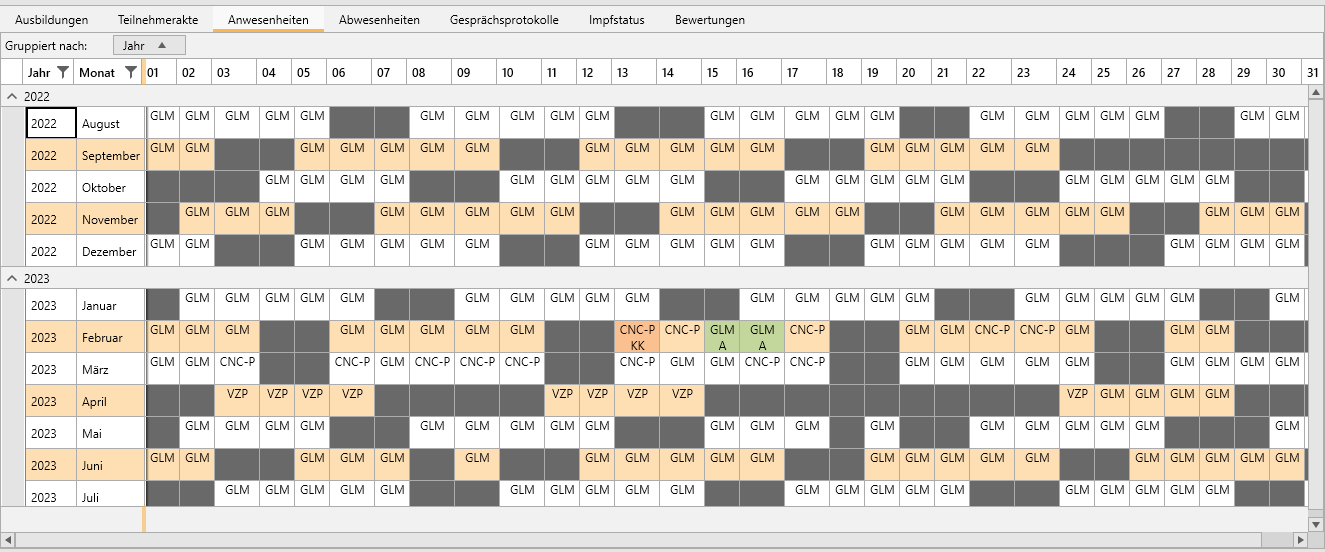EducationManager: Stammdaten: Azubis
Zum Pflegen der Teilnehmer wählen Sie im Menü "Stammdaten" die Funktion "Azubis".
Neue Azubis können nur durch einen neuen Vertrag angelegt werden.
Teilnehmer bearbeiten
Um einen Teilnehmer zu Bearbeiten klicken Sie im Bearbeitungsmenü auf "Ändern".
Anschließend können Sie im Reiter "Stammdaten" die folgenden Daten anpassen:
Die Personalnummer kann nicht bearbeitet werden, sondern wird automatisch vergeben wenn Sie die Anmeldung des Teilnehmers annehmen.
Der Aufbau der Personalnummer enthält folgende Informationen:
- Kürzel des Standorts, für welchen der Teilnehmer angemeldet wurde
- Information zum Ausbildungsjahr laut Anmeldung. Wird bei der Anmeldung z.B. angegeben, dass sich der Teilnehmer bereits im zweiten Lehrjahr befindet, so werden hier zwei Jahre vom Anmeldedatum abgezogen. Dies dient dazu, dass man Teilnehmer des gleichen Lehrjahres/ähnlichem Kenntnisstand zusammen gruppieren kann, unabhängig vom Datum des Ausbildungsbeginns.
- Eine fortlaufende eindeutige Nummer
Interne Kommentare
Änderungen an den Teilnehmerdaten oder den Ausbildungsdaten dürfen nur gespeichert werden, wenn Sie in den Ausbildungsdaten einen internen Kommentar hinterlassen um die Änderungen zu begründen.
Klicken Sie hierzu in der betroffenen Ausbildung auf den Plus-Button bei interne Kommentare:
Es öffnet sich ein Fenster zum Eintragen Ihres Kommentares. Die Uhrzeit und der Benutzer werden automatisch erfasst.
Speichern Sie Ihre Änderungen mit einem Klick auf "Speichern":
Ausbildungen
Teilnehmerakte
In der Akte können Sie Dokumente für diesen Teilnehmer hinterlegen. Diese Dokumente werden im Dokumentenmanagementsystem hinterlegt.
Anwesenheiten
Im Tab "Anwesenheiten" erhalten Sie eine Übersicht aller geplanten und eingetragenen Anwesenheiten des Teilnehmers über den gesamten Zeitraum der ausgewählten Ausbildung.
Abwesenheiten
Im Tab "Abwesenheiten" sehen Sie eine Übersicht aller eingetragenen längeren Abwesenheiten des Teilnehmers, wie z.B. Urlaube oder Krankmeldungen.
Gesprächsprotokolle
Impfstatus
Im Tab "Impfstatus" sehen Sie alle eingetragenen Daten zum Impfstatus und alle geprüften Daten.